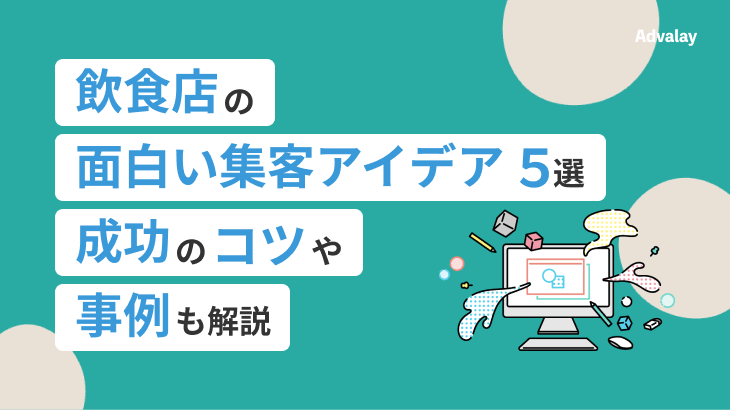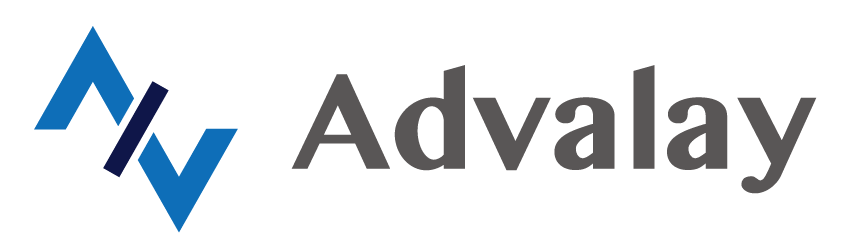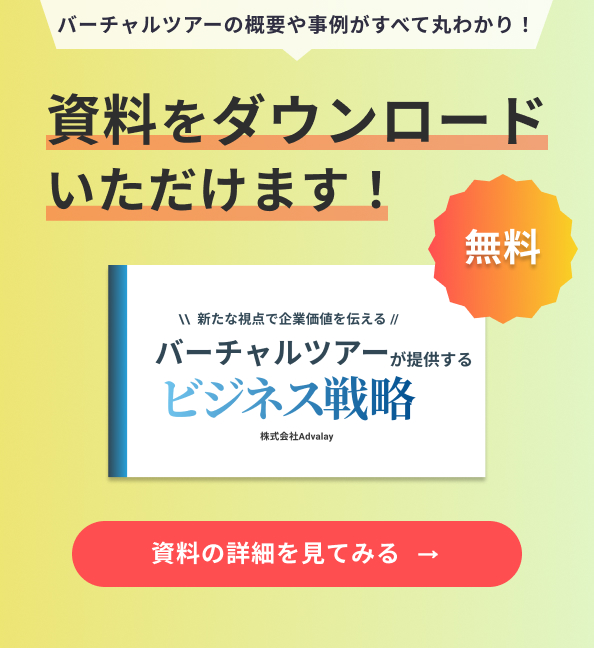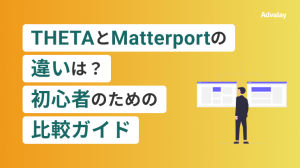【MatterportをVRで観たい!】必要機材や視聴方法を詳しくご紹介
こんにちは!株式会社Advalay編集部です。
MatterportデータをVRで見ることができるのをご存知ですか?
「VRの使い方がわからず、Matterport映像も VRで見ることができない…」
「VRの購入を考えているけれど、どの機器がいいかわからない」
「何となくVRって難しそう…」
などのお悩みをいただくことがあります。
そこで今回の記事では、MatterportをVRで見ることができるようオススメのVR機器やMatterportとの接続方法をご紹介します。
私たちはMatterportをメイン事業にしており、Matterportに関する情報をどこよりも詳しく解説しています。
実際にVRでMatterportを映像を見たこともあるのですが、やはりVRならではのリアルさや臨場感に興奮しました..
ぜひ下記の記事を読み進めていただき、Matterport映像をVRでさらに楽しむことができるよう準備を進めていきましょう!
Matterportが対応しているVR機器
そもそもVR機器には大きく分けて2つの種類があります。
①ゴーグル型:スマートフォンをゴーグルに差し込んで見るタイプ

②スタンドアローン型:VRゴーグル本体が直接Webに繋がるタイプ

※Oculas Go (現在販売終了 メルカリなどでは売っています)
この2つの種類があります。
結論から述べると、基本的には両方のVR機器にMatterportのデータは対応しています。
VR機器は安いもので家電量販店などで買える2,000円~のものからネットなどで買える20,000円~の種類があります。
思ってたより安い!と思った方は多いのではないでしょうか?
しかし、それぞれでMatterportデータをVRで見る方法は異なります。
2つの種類の使い方を紹介します。
ゴーグル型VR
スマートフォンを差し込むタイプがゴーグル型VRです。
価格は1,000円~5,000円程度のものが多いです。
家電量販店や、Amazonなどで購入が出来ます。
Matterportのデータをみる際の使い方が割りとシンプルで
ある程度の操作はスマホで行ってから差し込むので扱いやすいです。
準備物
- VRゴーグル
- スマートフォン
- Matterport VRアプリ(無料)
- 動作確認済みブラウザ環境 safari/Fierfox/Google Crome
- iphoneの場合はApple IDの登録
- Androidの場合はGoogleアカウントの取得、登録
使用手順【iPhoneの場合】
検索結果から「Matterport VR」をインストールしてください。


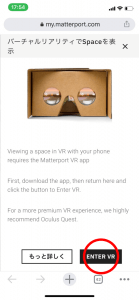
横にするとアプリが動き出します。
すると自動でデータのダウンロードが始まります。
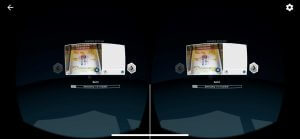
※目線が合うと黄色➡緑色とマークが変化します。
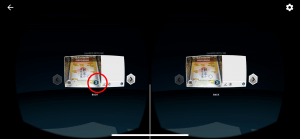

※目線の標準をを青点に合わせるとその方向に進むようになっています。
※Androidの場合も基本的な手順は全く同じです。
「Matterport VR」をGoogle Playからインストールすれば問題ありません。
スタンドアローン型VR
インターネットにゴーグルが直接繋がるタイプのVRです。
Matterport社側が推奨しているVRは「Oculus quest」で、
価格は49,800円~62,800円です。
64GBと128GBがありますがどちらでも対応しています。
「Oculus Go」も対応していますが、販売が終了していました。
ネット上では30,000円程度で取引されていますので入手するのもいい代物です。
私が持っているのが「Oculus Go」ですので説明・画像はすべてOculus Goです。
questもさほど操作は変わりませんのでご了承ください。
準備物
・Oculus Go / Oculus quest 一式
・WiFi環境
※Oculusを始めて使用する際は初期設定が必要です。
初めての方は初期登録を済ませておきましょう。(参考サイトはこちら)

使用手順
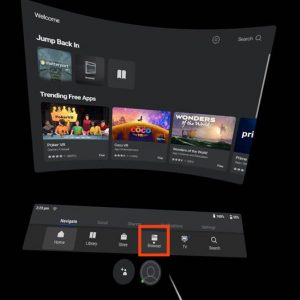
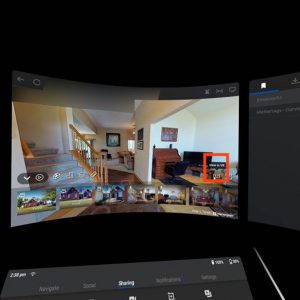
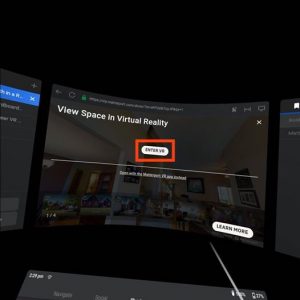

まとめ
MatterportをVRで見る方法をご紹介させていただきました。
VRはまだまだこれからのテクノロジーですが、現状のものでも非常に楽しむことができます。
是非一度購入して体験してみてください!
日本全国の価値ある施設や建造物などをマーターポートを使ってデジタル化し、
今まで知らなかった場所や文化をより多くの人たちに伝えられるように頑張ります!
自社開発でタグやCGを配置することも可能になりました。
Matterportのことなら弊社にお任せください!